Unde găsesc caracteristicile laptopului. Doriți să aflați memoria RAM, procesorul, placa de bază sau placa video (GPU) din laptopul vostru? Ei bine în acest caz, acest articol vă va fi de ajutor deoarece veți afla unde puteți găsi toate caracteristicile.

În acest articol despre, unde găsesc caracteristicile laptopului, vă voi oferi informațiile de care aveți nevoie pentru a putea vedea toate caracteristicile PC-ului/laptopului vostru. Trebuie să știți că există diverse modalități de a face acest lucru, puteți găsi aceste informații în setările Windows, utilizând Linia de comandă sau folosind alte utilitare incluse în sistemul de operare.
Conţinut
Unde găsesc caracteristicile laptopului în Setări
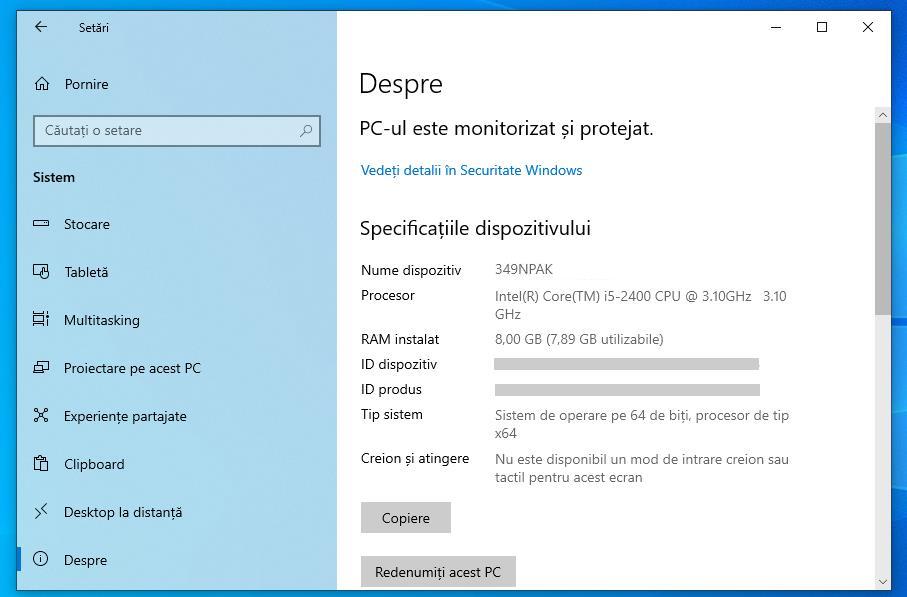
Una dintre cele mai simple modalități de a găsi caracteristicile laptopului vostru cu Windows 10 este să deschideți setările sistemului, pentru a accesa fereastra care conține informațiile despre laptop. Vă recomand să optați pentru această soluție mai ales dacă pur și simplu trebuie să aflați câteva specificații de bază, precum procesorul, memoria RAM sau ediția de Windows 10 pe care o aveți instalată.
Deci, pentru acest lucru deschideți meniul Start (pictograma steagului Windows situată în colțul din stânga jos pe desktop), dați click pe butonul Setări din bara laterală din stânga și, în fereastra care se deschide, dați click pe butonul „Sistem”. După ce ați făcut acest lucru, pe bara laterală din stânga dați click pe opțiunea „Despre” (pictograma cu i).
Apoi în fereastra care se va deschide veți găsi câteva dintre caracteristicile laptopului vostru. Mai exact, în secțiunea „Specificațiile dispozitivului” sunt enumerate unele caracteristici hardware, cum ar fi tipul de procesor și memoria RAM instalată, tipul de arhitectură a sistemului și așa mai departe. În secțiunea „Specificațiile Windows” veți găsi ediția și versiunea de Windows instalată pe laptop.
Linia de comandă
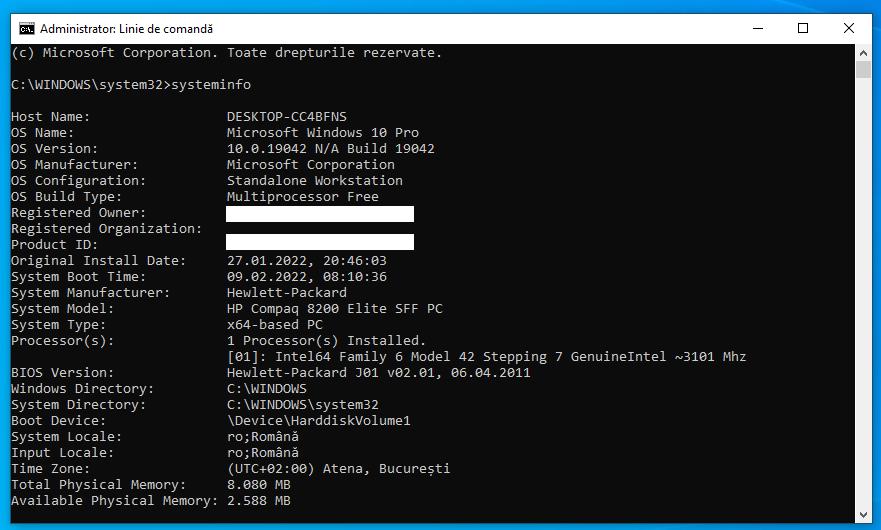
O altă modalitate de a găsi caracteristicile laptopului în Windows 10 este să utilizați Linia de comandă. Dacă nu ați mai utilizat niciodată acest utilitar Windows, trebuie să știți că utilizarea lui este foarte simplă. Trebuie doar să introduceți comanda corectă (în funcție de tipul de operație pe care doriți să îl efectuați) și să apăsați tasta Enter pe tastatură.
Pentru a deschide Linia de comandă, tastați „linie de comandă” sau „cmd” în bara de căutare care se află în colțul din stânga jos pe desktop, dați click dreapta pe primul rezultat de căutare găsit, alegeți opțiunea „Executare ca administrator” din meniul care se deschide și apoi confirmați deschiderea dând click pe butonul Da.
Când fereastra Linie de comandă se deschide pe desktop, tastați comanda systeminfo și apăsați tasta Enter. După rularea comenzii, vor fi afișate o mulțime de informații despre caracteristicile laptopului vostru, de la caracteristicile hardware principale până la detalii privind versiunea de Windows, arhitectura și multe altele.
Dacă doriți să aflați detalii despre placa de bază, tastați comanda wmic baseboard list /format:list și apăsați tasta Enter pe tastatură. Caracteristicile plăcii de bază vor fi toate așezate pe rând, (numele, numărul de serie și numele producătorului).
Unde găsesc caracteristicile laptopului (Manager dispozitive)
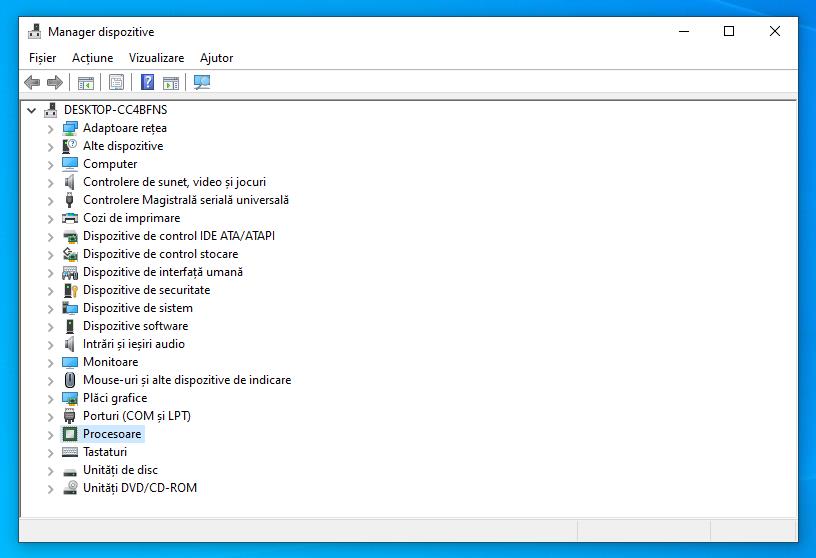
Dacă trebuie să aflați lista completă a tuturor componentelor hardware instalate pe laptopul vostru, atunci puteți deschide Manager dispozitive. Pentru acest lucru, dați click dreapta pe butonul Start și, în meniul contextual care se deschide, selectați opțiunea Manager dispozitive, pentru a deschide fereastra utilitarului.
Apoi, în fereastra Manager dispozitive, vi se va afișa lista completă a dispozitivelor hardware instalate pe laptop, cum ar fi placa video etc. Pentru a cunoaște caracteristicile unuia dintre ele, trebuie să deschideți categoria hardware căreia îi aparține făcând dublu click pe numele acestuia sau dând click pe butonul (>) de lângă categorie.
De exemplu, dacă doriți să vedeți caracteristicile la placa de rețea, dați dublu click pe categoria „Adaptoare rețea”. Făcând dublu click pe numele componentei, veți putea vedea proprietățile acesteia și veți obține informații suplimentare despre aceasta, cum ar fi starea de funcționare.
Când examinați proprietățile dispozitivelor, aveți grijă să nu dezactivați sau dezinstalați ceva, altfel riscați ca dispozitivul în cauză să nu mai funcționeze corect.
Informații de sistem
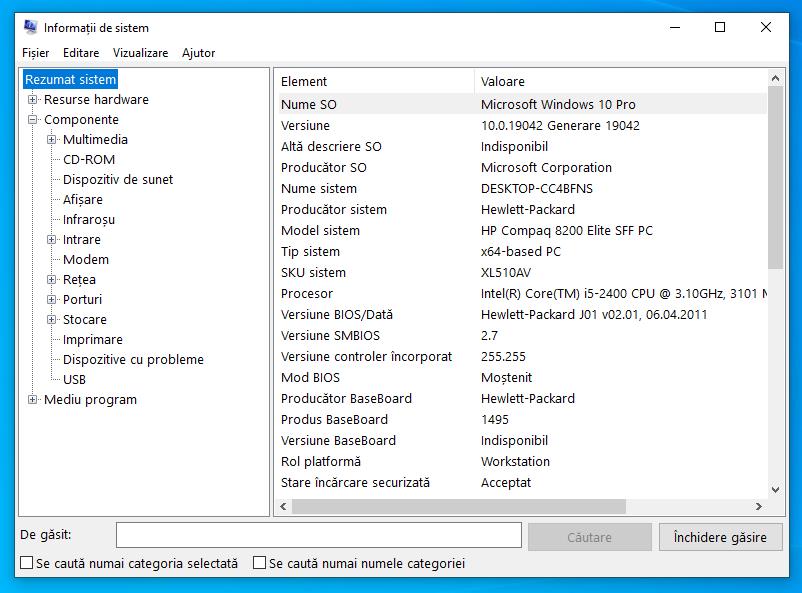
O altă modalitate de a vedea caracteristicile laptopului vostru cu Windows 10 este să utilizați fereastra „Executare” pentru a deschide utilitarul Informații de sistem. Deci, pentru acest lucru deschideți fereastra Executare apăsând tastele Windows+R de pe tastatură și în caseta „Deschidere” tastați comanda msinfo32 și apoi dați click pe butonul OK. În fereastra Informații de sistem care se va deschide pe desktop, veți vedea o listă cu toate componentele hardware ale laptopului vostru.
Toate informațiile despre sistem sunt listate în partea dreaptă: numele sistemului de operare, tipul de sistem, procesorul, caracteristicile BIOS-ului, numele și modelul plăcii de bază etc. Dacă doriți, puteți găsi o componentă folosind caseta de căutare din partea de jos, tastați numele componentei hardware (de exemplu, audio) și dați click pe butonul Căutare.
În mod alternativ, puteți găsi caracteristicile laptopului vostru folosind o altă comandă. Deschideți din nou fereastra „Executare” apăsând simultan tastele Windows+R, și tastați comanda dxdiag apoi dați click pe butonul Da. În fereastra care se deschide pe ecran, veți vedea unele caracteristici ale laptopului vostru (folosiți filele Sistem, Ecran, Sunet și Intrare).
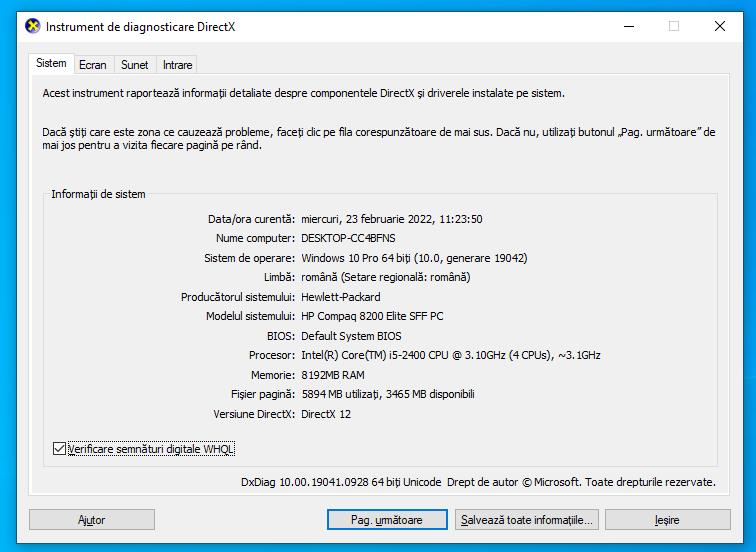
Program de văzut caracteristicile laptopului
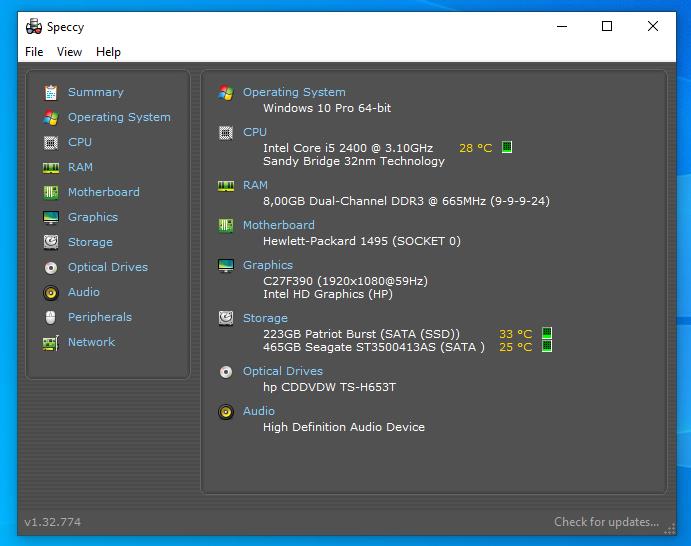
Există și alte metode pentru a vedea caracteristicile laptopului, mai ales dacă metodele menționate mai sus (instrumentele din Windows) nu v-au mulțumit pe deplin. De exemplu, puteți folosi programul Speccy, acesta un soft care este foarte util pentru vizualizarea rapidă a caracteristicilor. Pentru download, dați click aici.
După ce ați descărcat și deschis programul (versiunea portabilă), puteți vedea toate caracteristicile laptopului vostru echipat cu Windows 10, Windows 7 sau o versiune mai veche de Windows. Toate componentele hardware le găsiți în bara laterală din stânga.
De exemplu, dacă dați click pe categoria Summary puteți vedea principalele caracteristici ale laptopului, dacă dați click pe categoriile CPU, RAM sau Graphics puteți vedea caracteristicile la procesor, memorie RAM și placa video.
Unde găsesc caracteristicile la Macbook Pro
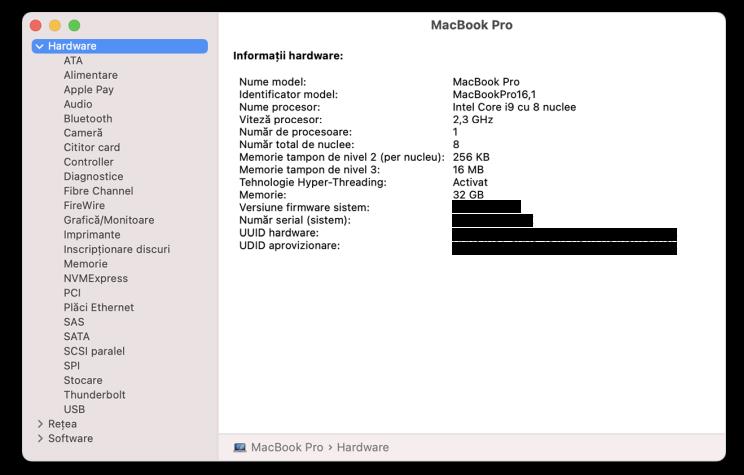
Dacă aveți un Macbook Pro puteți vedea caracteristicile foarte simplu utilizând instrumentul din macOS. Pentru utilizarea instrumentului preinstalat în macOS, dați click pe pictograma cu mărul situată în colțul din stânga sus pe desktop (în bara meniului macOS) și dați click pe opțiunea „Despre acest Mac” din meniul care apare. În fereastra care se deschide pe ecran, veți vedea informații despre componentele hardware ale Macbook-ului vostru.
Dacă trebuie să accesați lista detaliată a componentelor, dați click pe butonul „Raport sistem”. Apoi în fereastra care se deschide pe desktop, veți găsi în bara laterală din stânga toate componentele hardware împărțite pe categorii. Dacă dați click pe fiecare categorie, veți putea vedea în partea dreaptă a ecranului informații detaliate despre fiecare componentă hardware.